Créez des règles de sauvegarde pour les VM et les datastores
 Suggérer des modifications
Suggérer des modifications


Vous devez créer des règles de sauvegarde avant d'utiliser la sauvegarde et la restauration BlueXP pour les machines virtuelles afin de sauvegarder les machines virtuelles et les datastores.
-
Vous devez avoir lu les prérequis.
-
Vous devez avoir configuré des relations de stockage secondaire.
-
Si vous répliquez des copies Snapshot sur un système de stockage secondaire mis en miroir ou vault, les relations doivent être configurées et les systèmes de stockage des volumes source et de destination doivent être enregistrés.
-
Pour réussir le transfert des copies Snapshot vers le stockage secondaire pour les relations version-FlexibleMirror sur un datastore NFS, assurez-vous que le type de règle SnapMirror est Asynchronous Mirror et que l'option « All_source_snapshots » est cochée.
-
Lorsque le nombre de copies Snapshot sur le stockage secondaire (miroir-vault) atteint la limite maximale, l'activité d'enregistrement de sauvegarde et d'application de conservation échoue avec l'erreur suivante : cette copie Snapshot est actuellement utilisée comme copie Snapshot de référence par une ou plusieurs relations SnapMirror. La suppression de la copie Snapshot peut entraîner l'échec de futures opérations SnapMirror.
Pour corriger ce problème, configurez la règle de conservation SnapMirror pour le stockage secondaire afin d'éviter d'atteindre la limite maximale des copies Snapshot.
-
-
Si vous souhaitez des sauvegardes cohérentes avec les machines virtuelles, vous devez avoir installé et en cours d'exécution les outils VMware. Les outils VMware sont nécessaires pour arrêter les machines virtuelles.
-
Dans le volet gauche du navigateur de la sauvegarde et de la restauration BlueXP pour les machines virtuelles, cliquez sur Policies.
-
Sur la page stratégies, cliquez sur Créer pour démarrer l'assistant.
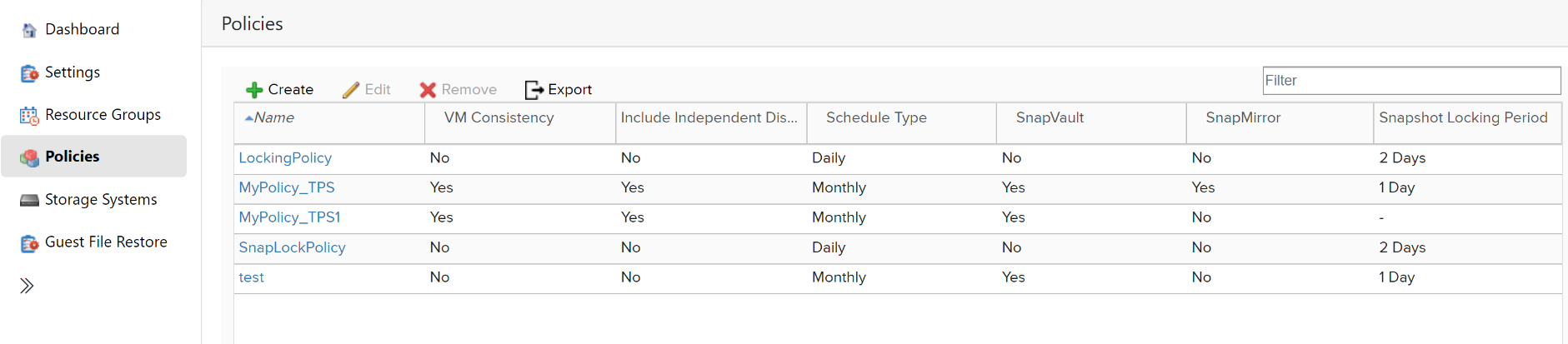
-
Sur la page Nouvelle règle de sauvegarde, sélectionnez le VMC sur AWS qui utilisera la stratégie, puis entrez le nom de la stratégie et une description.
-
Caractères non pris en charge
N'utilisez pas les caractères spéciaux suivants dans VM, datastore, cluster, stratégie, sauvegarde, ou noms des groupes de ressources : % et * $ # @ ! \ / : * ? " < > - | ; ' , .
Un caractère de soulignement (_) est autorisé.
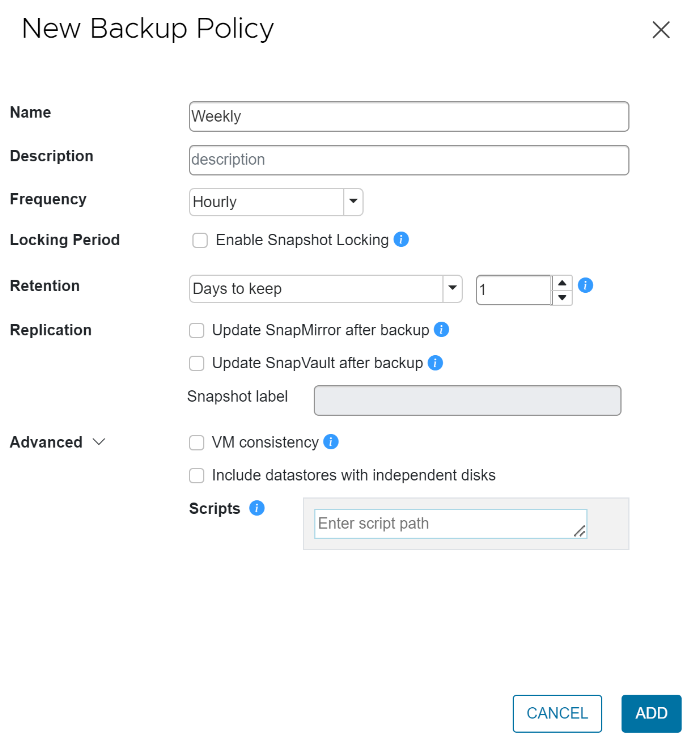
-
-
Spécifiez les paramètres de fréquence.
La stratégie spécifie uniquement la fréquence de sauvegarde. La planification de protection spécifique pour la sauvegarde est définie dans le groupe de ressources. Par conséquent, au moins deux groupes de ressources peuvent partager la même stratégie et la même fréquence de sauvegarde, mais ont des programmes de sauvegarde différents.
-
Si vous ne souhaitez pas modifier l'instantané, activez verrouillage instantané et spécifiez la période de verrouillage.
-
Spécifiez les paramètres de rétention.
Si vous prévoyez d'activer la réplication SnapVault, définissez le nombre de rétention sur 2 sauvegardes ou plus. Si vous définissez le nombre de rétention sur 1 sauvegarde à conserver, l'opération de rétention peut échouer. En effet, la première copie Snapshot de référence est la copie Snapshot de référence de la relation SnapVault jusqu'à ce que la nouvelle copie Snapshot soit répliquée sur la cible.
-
Dans les champs Replication, spécifiez le type de réplication vers le stockage secondaire, comme indiqué dans le tableau suivant :
Pour ce champ… Faites cela… Mettre à jour SnapMirror après la sauvegarde
Sélectionnez cette option pour créer des copies miroir des jeux de sauvegarde sur un autre volume ayant une relation SnapMirror avec le volume de sauvegarde primaire. Si un volume est configuré avec une relation miroir-coffre-fort, vous devez sélectionner uniquement l'option mettre à jour SnapVault après sauvegarde si vous souhaitez copier les sauvegardes vers les destinations miroir-coffre-fort.
Mettre à jour SnapVault après sauvegarde
Sélectionnez cette option pour effectuer la réplication de sauvegarde disque à disque sur un autre volume dont la relation SnapVault avec le volume de sauvegarde primaire est établie.
Si un volume est configuré avec une relation miroir-coffre-fort, vous devez sélectionner cette option uniquement si vous souhaitez que les sauvegardes soient copiées vers les destinations miroir-coffre-fort.
Étiquette snapshot
Entrer une étiquette facultative personnalisée à ajouter aux copies Snapshot SnapVault et SnapMirror créées avec cette règle. L'étiquette Snapshot permet de distinguer les snapshots créés avec cette règle des autres snapshots du système de stockage secondaire.
Les étiquettes de copie Snapshot peuvent comporter jusqu'à 31 caractères.
-
Facultatif : dans les champs avancés, sélectionnez les champs nécessaires. Les détails du champ Avancé sont répertoriés dans le tableau suivant.
Pour ce champ… Faites cela… Cohérence des machines virtuelles
Cochez cette case pour arrêter les machines virtuelles et créer un snapshot VMware à chaque exécution de la tâche de sauvegarde.
Vous devez disposer des outils VMware s'exécutant sur la machine virtuelle pour réaliser des sauvegardes cohérentes. Si VMware Tools n'est pas en cours d'exécution, une sauvegarde cohérente après panne est effectuée à la place.
Lorsque vous cochez la case de cohérence de la machine virtuelle, les opérations de sauvegarde peuvent prendre plus de temps et exiger plus d'espace de stockage. Dans ce scénario, les machines virtuelles sont d'abord suspendues. VMware effectue ensuite un snapshot cohérent pour les machines virtuelles. Ensuite, la sauvegarde et la restauration BlueXP pour les machines virtuelles effectuent leur sauvegarde, puis les opérations sur les machines virtuelles sont reprises.
La mémoire invité de la machine virtuelle n'est pas incluse dans les snapshots de cohérence des machines virtuelles.
Incluez les datastores avec des disques indépendants
Cochez cette case pour inclure dans la sauvegarde tous les datastores dotés de disques indépendants qui contiennent des données temporaires.
Scripts
Entrez le chemin complet du prescripteur ou postscript dont vous souhaitez que la sauvegarde et la restauration BlueXP pour les machines virtuelles s'exécutent avant ou après les opérations de sauvegarde. Par exemple, vous pouvez exécuter un script pour mettre à jour les traps SNMP, automatiser les alertes et envoyer des logs. Le chemin du script est validé au moment de l'exécution du script.
Les scripts d'écriture et post-scripts doivent être situés sur la machine virtuelle de l'appliance virtuelle. Pour entrer plusieurs scripts, appuyez sur entrée après chaque chemin de script pour répertorier chaque script sur une ligne distincte. Le caractère « ; » n'est pas autorisé.
-
Cliquez sur Ajouter.
Vous pouvez vérifier que la stratégie est créée et vérifier la configuration de la stratégie en sélectionnant la stratégie dans la page stratégies.




